PDFelement-Editor de PDF potente y sencillo
Empieza a utilizar la forma más sencilla de gestionar archivos PDF con PDFelement.
Proteger la información confidencial es crucial en la era digital actual. Censurar documentos PDF garantiza la privacidad y la seguridad eliminando u ocultando datos confidenciales. Ya se trate de datos personales, registros financieros o documentos jurídicos, la censura ayuda a evitar accesos no autorizados y posibles violaciones de datos.
Censurar PDFs en línea es conveniente y efectivo. Puedes censurar información confidencial con tan solo unos clics, sin necesidad de instalar softwares complejos. Este artículo analiza las mejores herramientas en línea para censurar PDFs. Desde interfaces fáciles de utilizar hasta funciones de censura avanzadas, estas herramientas hacen que el proceso sea fluido y sin complicaciones. Prepárate para mejorar la seguridad de tus documentos con nuestra lista de herramientas de censura en línea.
Parte 1. Las 6 mejores herramientas para censurar PDFs en línea
A la hora de censurar PDFs en línea, existen numerosas herramientas que pueden simplificar la tarea mientras que garantizan la privacidad de la información. Esta sección presenta las 6 mejores herramientas en línea que ofrecen soluciones eficaces y fáciles de utilizar para censurar de forma segura información confidencial de documentos PDF. Exploremos las funciones y ventajas de cada herramienta a detalle.
1. HiPDF

HiPDF es una herramienta de edición de PDF basada en la web, fácil de utilizar, que ahorra tiempo, y ofrece diversas funciones para editar, convertir y gestionar documentos PDF. Puedes acceder a todas estas funciones sin tener que descargar o instalar un software, ya que HiPDF funciona directamente desde tu navegador web.
Entre las capacidades impresionantes de HiPDF destaca su función de difuminado de texto, que resulta especialmente útil para censurar información confidencial u ocultar detalles confidenciales en archivos PDF. Con su interfaz sencilla e intuitiva, HiPDF hace del difuminado de texto en tus documentos PDF un proceso sencillo y fácil.
Aquí te traemos un proceso simplificado paso a paso para difuminar texto en un PDF utilizando HiPDF:
Paso 1 Subetu archivo PDF. Visita la página web de HiPDF y haz clic en "Seleccionar archivo" para subir tu PDF.

Paso 2 Selecciona el texto a difuminar. Utilizael cursor pararesaltar el texto o área que deseas difuminar.

Paso 3 Añadeel efecto de difuminado. Luego de seleccionar el texto, haz clic en "Añadir" para añadir el efecto de difuminado al contenido seleccionado.

Paso 4 Guarda el PDF censurado. Una vez añadido el efecto de difuminado, hazclic en "Descargar" para guardar el archivo PDF censurado en tu dispositivo.

Con la interfaz sencilla de HiPDF, difuminar texto en un PDF en línea es rápido y sencillo. Siguiendo estos cuatro pasos sencillos, podrás proteger fácilmente la información confidencial de tus documentos PDF sin necesidad de instalar un software. HiPDF ofrece una solución conveniente y accesible para difuminar texto y garantizar la privacidad del contenido de tus PDFs.
Puntuación de G2: 5.0 de 5
Costo:
● Gratis
● Plan mensual - $5.99 al mes
● Plan anual - $3.33 al mes
Función principal:
● Difuminado de texto para PDF
Ventajas
Interfaz fácil de utilizar
No requiere descarga ni instalación de software
Proceso de difuminado rápido y eficaz
Desventajas
Funcionalidad limitada en la versión gratuita
2. pdfFiller

pdfFiller es una herramienta versátil en línea que ofrece diversas funciones, incluida una gran función de censura. Gracias a su interfaz fácil de utilizar, los usuarios pueden eliminar información confidencial de los PDF fácilmente. La función de censura permite resaltar y eliminar con precisión los datos confidenciales, garantizando la privacidad y la seguridad.
También ofrece opciones para personalizar el color de la censura y aplicarlo a múltiples fragmentos dentro de un documento. Sin embargo, algunos usuarios han informado de problemas de rendimiento ocasionales y limitaciones en la versión gratuita. En general, la función de censura de pdfFiller ofrece una solución confiable para proteger la información confidencial de los PDF.
Puntuación de G2: 4.6 de 5
Costo:
● Básico - $8.00 al mes
● Plus - $12.00 al mes
● Premium - $15.00 al mes
Función principal:
● Censura de PDF precisa
Ventajas
Interfaz fácil de utilizar
Color de censura personalizable
Posibilidad de aplicar censura a varios fragmentos
Desventajas
Problemas de rendimiento ocasionales
3. Redactable

Redactable es una herramienta en línea confiable que se enfoca específicamente en la censura de PDFs. Ofrece un proceso sencillo para censurar información confidencial de documentos PDF. Los usuarios pueden seleccionar y censurar texto o imágenes fácilmente con su interfaz intuitiva.
Redactable garantiza que el contenido censurado se elimina permanentemente, impidiendo el acceso no autorizado. Sin embargo, algunos usuarios han mencionado un proceso de aprendizaje para navegar de manera eficaz por la herramienta. En general, Redactable ofrece una función de redacción sólida para proteger la información confidencial en PDFs.
Puntuación de G2: Aún no existen puntuaciones
Costo:
● Gratis
● Pro - $39.00 al mes
● Pro Plus - $89.00 al mes
● Empresarial - Personalizable
Función clave:
● Censura de PDF sin esfuerzo
Ventajas
Proceso de censura sencillo
Eliminación permanente de los contenidos censurados
Se enfoca específicamente en la censura de PDFs
Desventajas
El proceso de aprendizaje para una navegación eficaz
4. PDF2Go

PDF2Go es una herramienta en línea completa que cuenta con una función de censura entre sus distintas funcionalidades. La función de censura de PDF2Go permite a los usuarios eliminar eficazmente la información confidencial de los documentos PDF.
Su interfaz fácil de utilizar permite a los usuarios seleccionar y censurar fácilmente texto, imágenes o páginas enteras. Sin embargo, algunos usuarios han reportado problemas ocasionales con el formato del documento después de la censura. En general, PDF2Go ofrece una función de censura confiable para proteger la información confidencial de los PDFs.
Puntuación de G2: Aún no existen puntuaciones
Costo:
● Básico - Gratis
● Profesional - $8.50 al mes
● Costo personalizable
Función clave:
● Censura exhaustiva de PDFs
Ventajas
Fácil selección y censura de contenidos
Interfaz fácil de utilizar
Capacidad para censurar texto, imágenes y páginas
Desventajas
Problemas de formato ocasionales luego de la censura
5. SmallPDF

SmallPDF es una herramienta en línea popular que ofrece múltiples funciones de edición de PDF, incluida una función de censura. La función de censura de SmallPDF permite a los usuarios eliminar información confidencial fácilmente de los PDF, mientras que, garantiza la privacidad de los datos. Ofrece opciones para seleccionar y censurar texto, imágenes o páginas enteras.
La interfaz fácil de utilizar de SmallPDF y el flujo de trabajo sin problemas hacen que el proceso de censura sea sencillo. Sin embargo, algunos usuarios han mencionado limitaciones en la versión gratuita y problemas de rendimiento ocasionales. En general, SmallPDF ofrece una función de censura confiable para salvaguardar la información confidencial de los documentos PDF.
Puntuación de G2: 4.5 de 5
Costo:
● Gratis
● Pro - $9.00 al mes
● Grupal - $7.00 al mes
● Empresarial - Costo personalizable
Función clave:
● Censura de PDFs sencilla
Ventajas
Interfaz fácil de utilizar
Selección y censura de textos, imágenes y páginas
Desventajas
Problemas de rendimiento ocasionales
6. AvePDF

AvePDF es una herramienta en línea completa que ofrece varias funciones de edición de PDF, incluida una función de censura. La función de censura de AvePDF permite a los usuarios eliminar fácilmente información confidencial de documentos PDF con precisión. Ofrece opciones para seleccionar y censurar texto, imágenes o áreas específicas.
La interfaz intuitiva de AvePDF y su gama de herramientas de edición hacen que el proceso de censura sea eficiente. Sin embargo, algunos usuarios han mencionado problemas ocasionales con el formato del documento. En general, AvePDF ofrece una sólida función de censura para proteger datos confidenciales en PDFs.
Puntuación de G2:4.7 de 5
Costo:
● Gratis
● Premium - $45.00 al año
● Costo personalizable
Función clave:
● Censura de PDF precisa
Ventajas
Interfaz intuitiva
Selección y censura de textos, imágenes y áreas
Función de censura completa y efectiva
Desventajas
Problemas de formato ocasionales
Parte 2. Censurando PDFs fuera de línea: PDFelement como alternativa

PDFelement es un software de edición de PDF poderoso y fácil de utilizar que ofrece herramientas completas para gestionar PDFs de forma eficaz. Su característica más destacable es la posibilidad de difuminar el texto de los PDF, garantizando confidencialidad. El proceso es sencillo: abre el PDF, selecciona el texto y añade el efecto de difuminado. Puedes modificar la intensidad del difuminado según tus necesidades y procesar por lotes varios PDFs.

![]() Impulsado por IA
Impulsado por IA
Además de difuminar texto, PDFelement permite añadir o eliminar texto, imágenes y páginas, junto con anotaciones como comentarios y resaltados. Admite OCR para convertir documentos escaneados en texto editable. Gracias a sus funciones y accesibilidad, PDFelement es una opción excelente para cualquiera que necesite difuminar texto o editar PDFs de forma eficaz.
Su versatilidad la hace valiosa tanto para trabajadores independientes como para empresas. Ya sea que desees censurar información confidencial como realizar diversas tareas de edición, PDFelement es una alternativa fuera de línea confiable para proteger tus PDF.
El proceso paso a paso para censurar PDFs fuera de línea utilizando PDFelement es el siguiente:
Paso 1 Abre PDFelement y selecciona el texto a censurar
- Abretu archivo PDF en PDFelement.
- Haz clic en la pestaña "Proteger" y elige "Seleccionar para censurar."
- Haz doble clic en una imagen o arrastraun rectángulo alrededor del texto que deseas difuminar.

![]() Impulsado por IA
Impulsado por IA
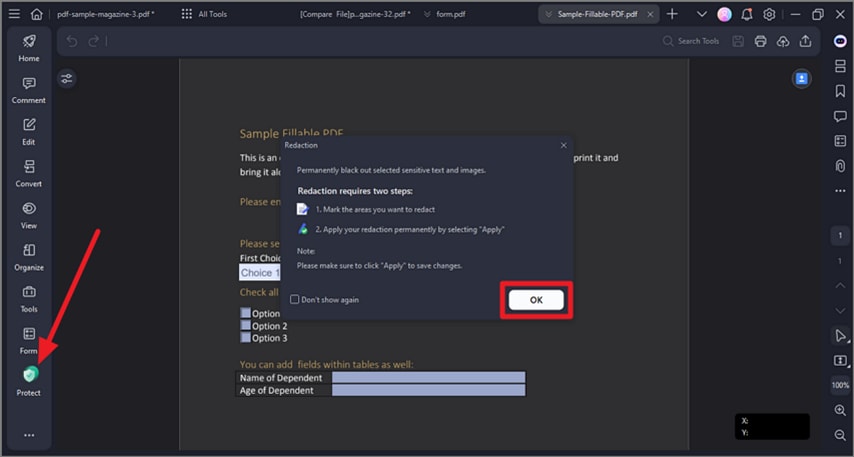
Paso 2 Establecer propiedades de censura
- Haz clic derecho en el área seleccionada y ve a"Propiedades."
- Modificala apariencia y otros ajustes desde el panel "Propiedades de censura".
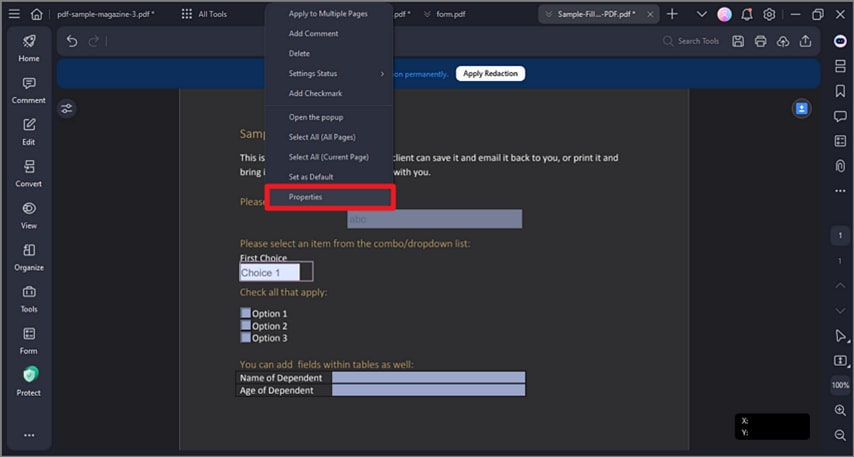
Paso 3 Añade las censuras
- Luego de seleccionar el texto, haz clic en "Añadircensuras."
- Confirma tu decisión de añadir la censura cuando se te solicite.

![]() Impulsado por IA
Impulsado por IA
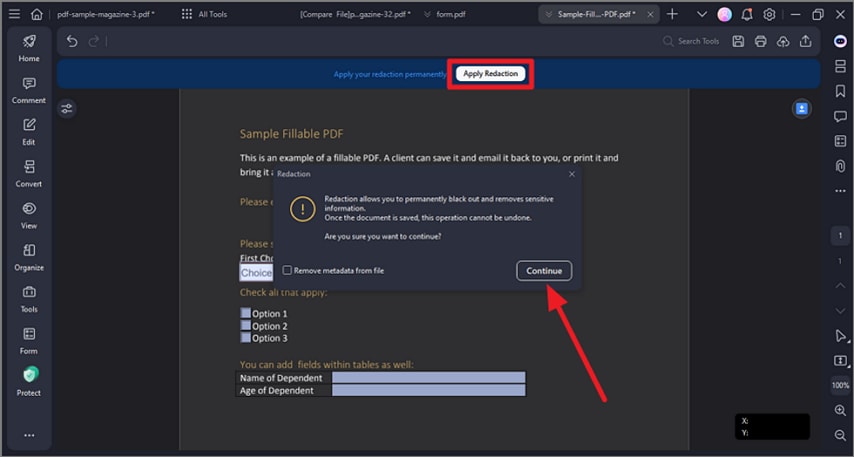
Paso 4 Opcional - Buscar y censurar
- Para censurar múltiples fragmentos del mismo texto, haz clic en "Proteger" y selecciona "Buscar y censurar."
- Escribe el texto que deseas censurar en el cuadro de búsqueda.
- Revisalos resultados de la búsqueda y haz clic en "Añadir a todas las selecciones" para censurar el texto automáticamente.
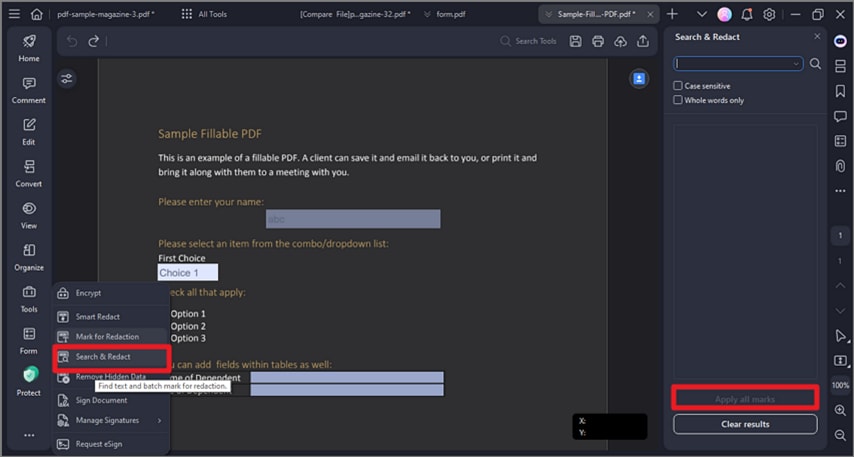
Recuerda, las censuras son permanentes. Revisa tu documento para asegurarte de que toda la información confidencial está difuminada correctamente antes de guardarlo o compartirlo. PDFelement ofrece una solución fácil de utilizar para proteger de forma sencilla y segura la información confidencial de los archivos PDFs.

![]() Impulsado por IA
Impulsado por IA
Conclusión
Censurar documentos PDF es crucial para mantener la privacidad y seguridad. Difuminar texto en PDFs puede ser fácil y eficaz tanto si eliges una herramienta en línea como una alternativa fuera de línea como PDFelement. Las herramientas en línea destacadas ofrecen conveniencia y accesibilidad, mientras que PDFelement proporciona funciones de edición completas fuera de línea. Proteger la información confidencial de los PDFs es esencial independientemente de tu decisión, y estas herramientas ofrecen soluciones confiables.

